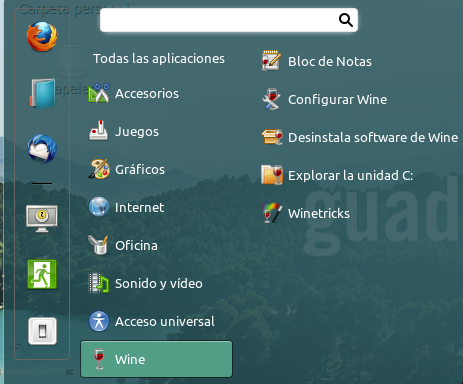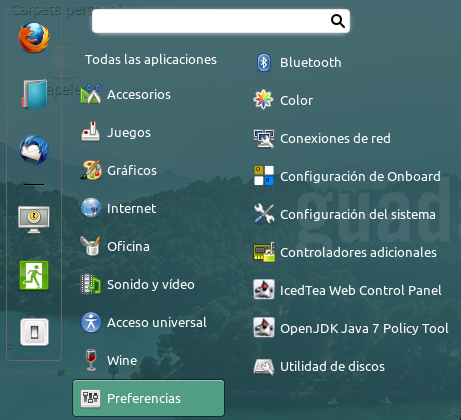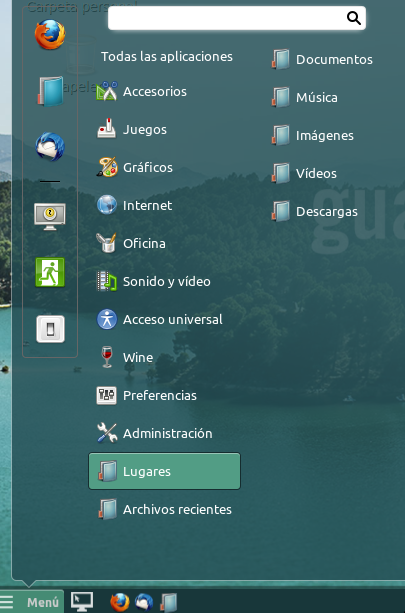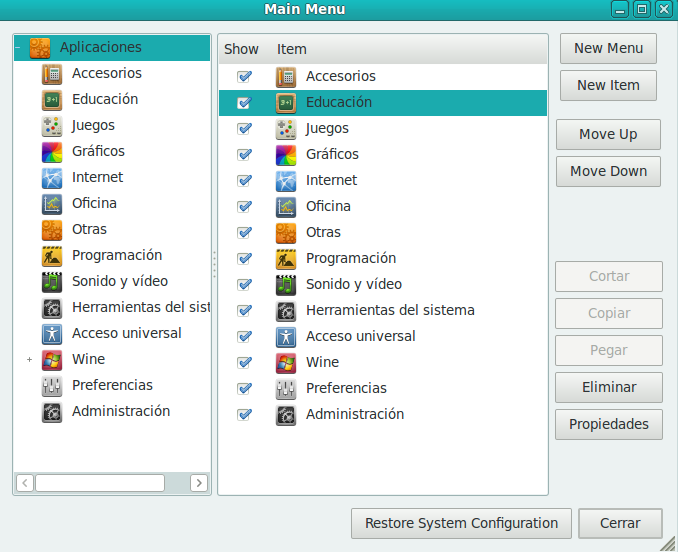-
Notifications
You must be signed in to change notification settings - Fork 0
v2 desktops cinnamon_aplicaciones
Las aplicaciones y componentes incluidos en Integral cubren un amplio espectro de necesidades. Podrá trabajar con documentos ofimáticos, navegar por Internet, enviar y recibir correo electrónico, trabajar con gráficos, reproducir sonido y vídeo, explorar sus ficheros y ejecutar comandos. Si desea instalar más programas vea la sección «Instalación de nuevas aplicaciones».
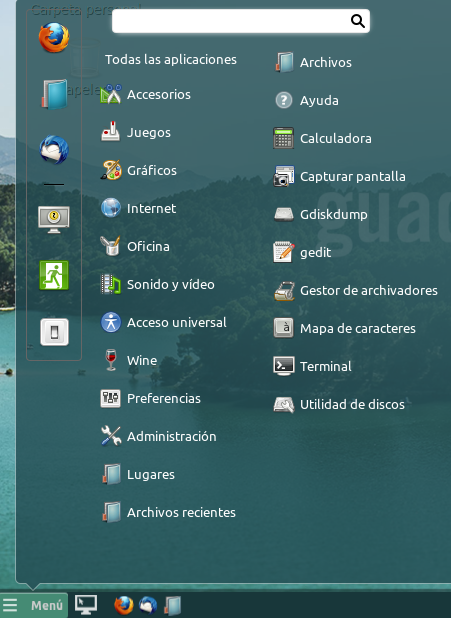 Desde el menú accesorios podrá acceder al navegador de ficheros, la calculadora, un editor básico, la consola de comandos y un grabador de CD/DVD, entre otros:
Desde el menú accesorios podrá acceder al navegador de ficheros, la calculadora, un editor básico, la consola de comandos y un grabador de CD/DVD, entre otros:
-
Archivos: se trata de un programa para navegar por sus carpetas, discos duros y cualquier dispositivo de almacenamiento. Puede mostrar los contenidos con distintas vistas (iconos, lista, compacta), hacer operaciones con sus archivos como copiar y pegar, etc.
-
Ayuda: la ayuda del sistema.
-
Calculadora: una calculadora científica con muchas funciones.
-
Capturar pantalla: para capturar una ventana, cierto área o la pantalla completa.
-
Gdiskdump: clona y crea imágenes de particiones y discos.
-
gedit: un editor de texto plano.
-
Gestor de archivadores: aplicación para crear o hacer operaciones sobre archivos comprimidos como
tar.gz,tar.bz2,.zip,.7zy otros. -
Mapa de caracteres: programa para encontrar todo tipo de caracteres de los distintos alfabetos soportados por Unicode. Podrá copiarlos a su editor de textos.
-
Terminal: es una consola para introducir órdenes y comandos. Puede parecer compleja de usar pero los comandos básicos son sencillos.
-
Utilidad de discos: permite hacer operaciones sobre sus discos duros, particiones y otros sistemas de almacenamiento. Puede hacer pruebas de rendimiento o formatear.
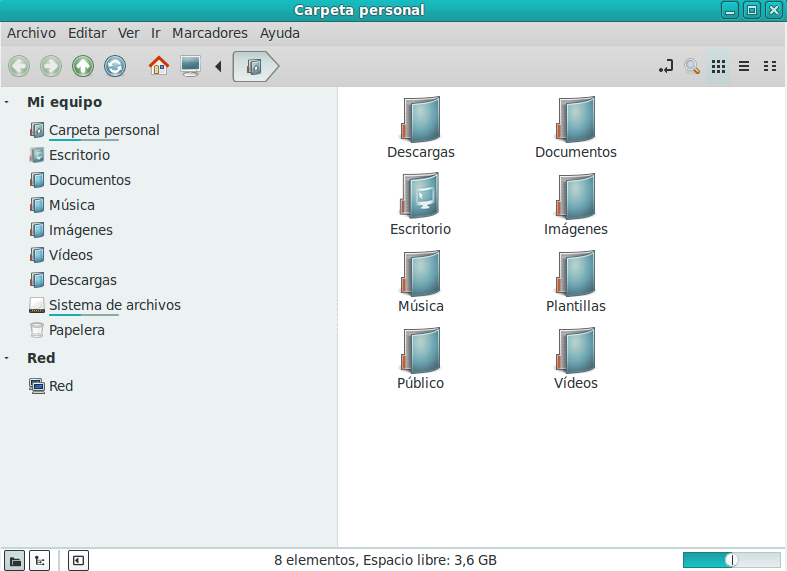 |
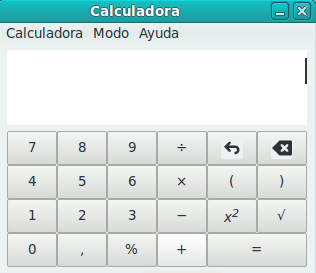 |
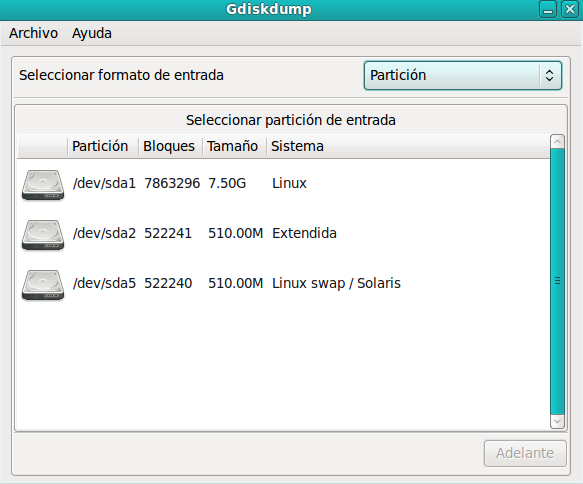 |
| El gestor de archivos, con él podrá trabajar con sus ficheros de manera visual. | La calculadora científica. | Gdiskdump para discos y particiones. |
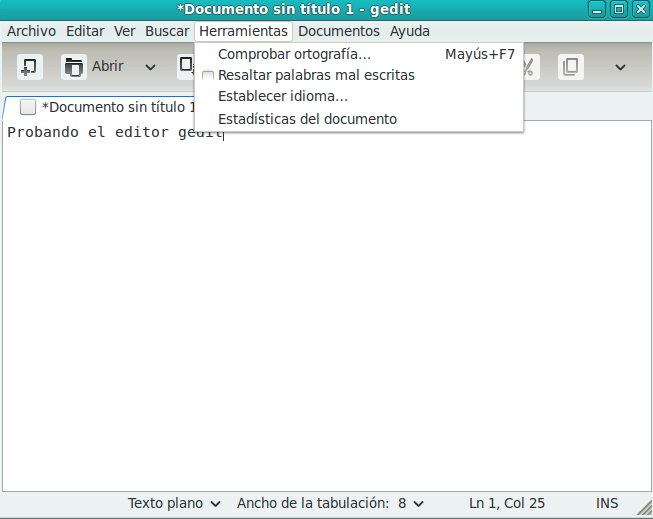 |
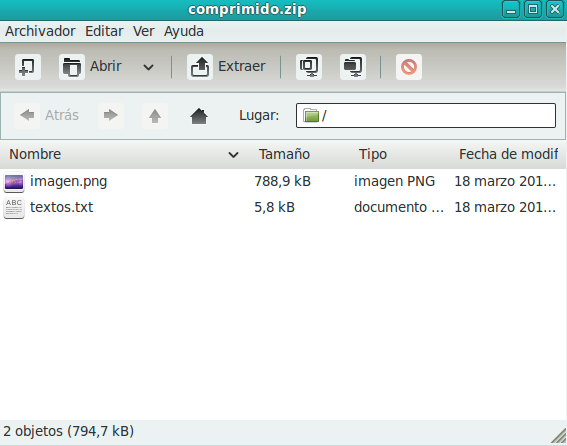 |
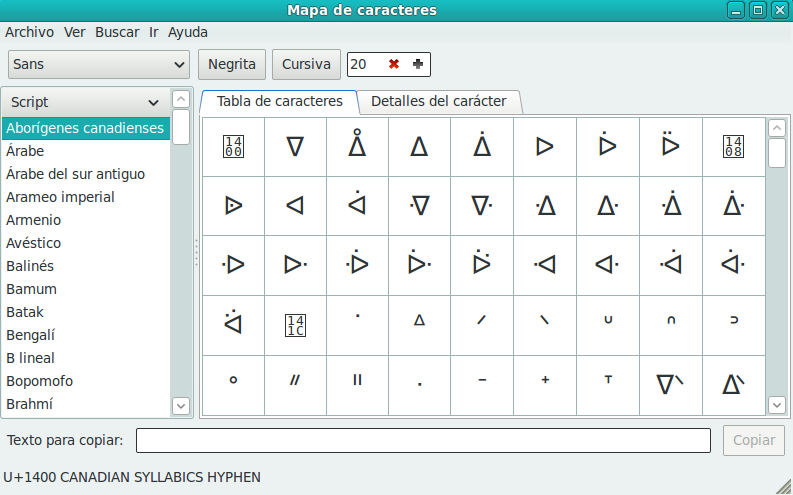 |
| El editor de texto plano gedit. | Trabaje con archivos comprimidos con el gestor de archivadores. | Todos los alfabetos soportados por Unicode en el mapa de caracteres. |
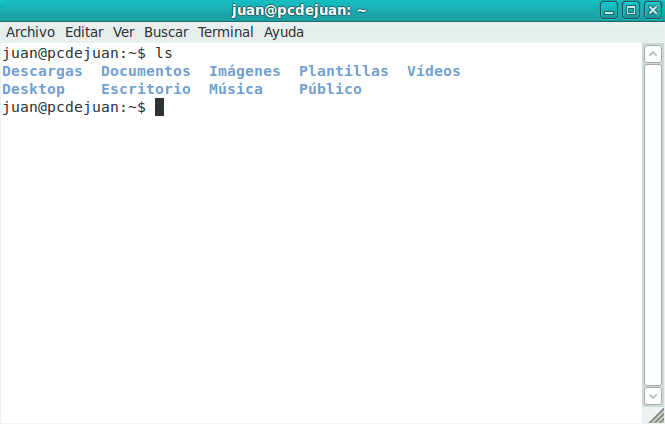 |
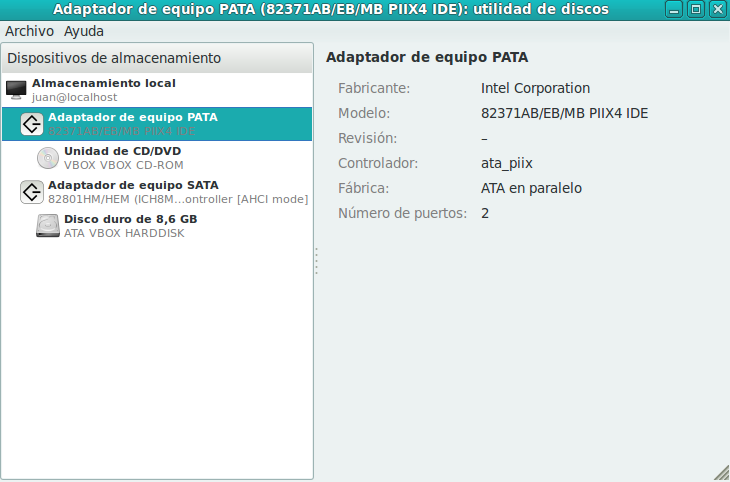 |
| La terminal de comandos. | Análisis del rendimiento de discos y otras cosas. |
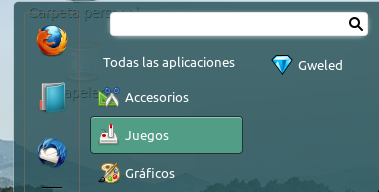 En el apartado de juegos podrá encontrar:
En el apartado de juegos podrá encontrar:
- Gweled: juego de alinear gemas del mismo tipo.
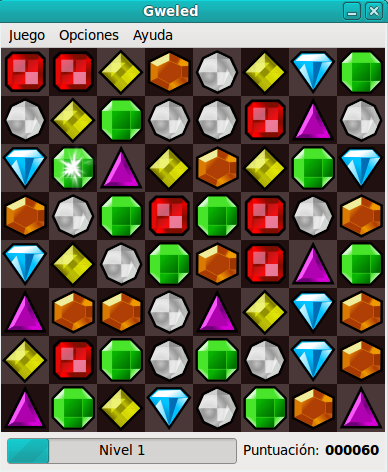 |
| El juego de gemas Gweled. |
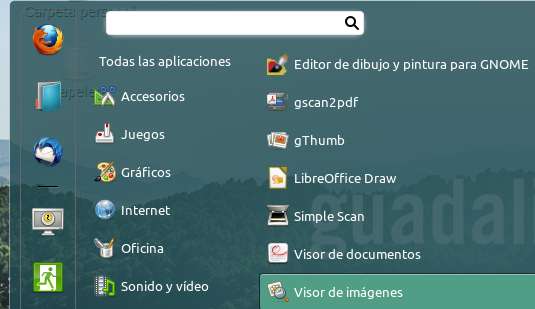 También cuenta con alguna herramienta para gráficos:
También cuenta con alguna herramienta para gráficos:
-
Editor de dibujo y pintura para GNOME: programa para hacer dibujos.
-
gscan2pdf: genera
.pdfy.djvua partir de documentos escaneados. -
gThumb: visor y navegador de imágenes.
-
LibreOffice Draw: es un programa de gráficos vectoriales. Entre los formatos a los que puede exportar están el
.svgy.pdf. -
Simple Scan: programa para escanear documentos.
-
Visor de documentos: muestra ficheros
.pdfy.ps(Postscript). -
Visor de imágenes: visor y navegador de imágenes.
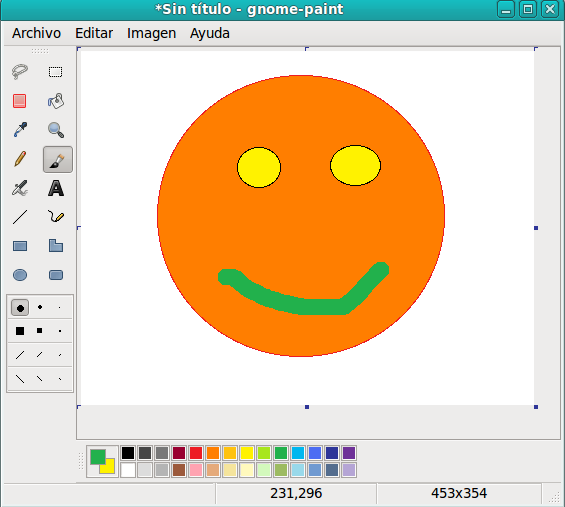 |
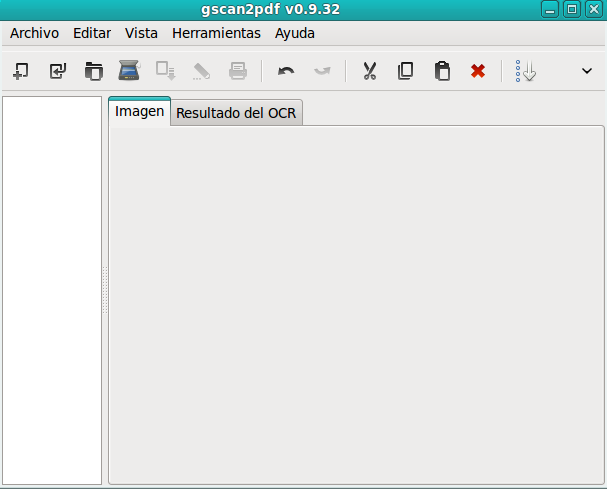 |
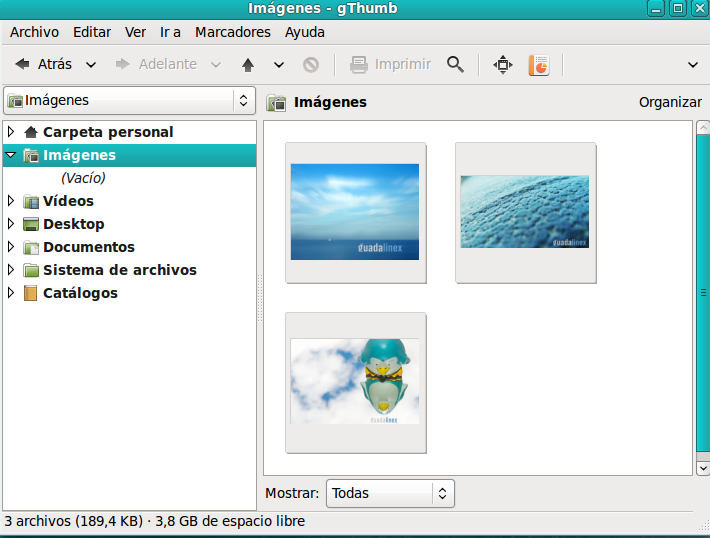 |
| Gpaint para dibujos. | Convierta a PDF sus documentos escaneados con gscan2pdf. |
Visualice sus imágenes con gThumb. |
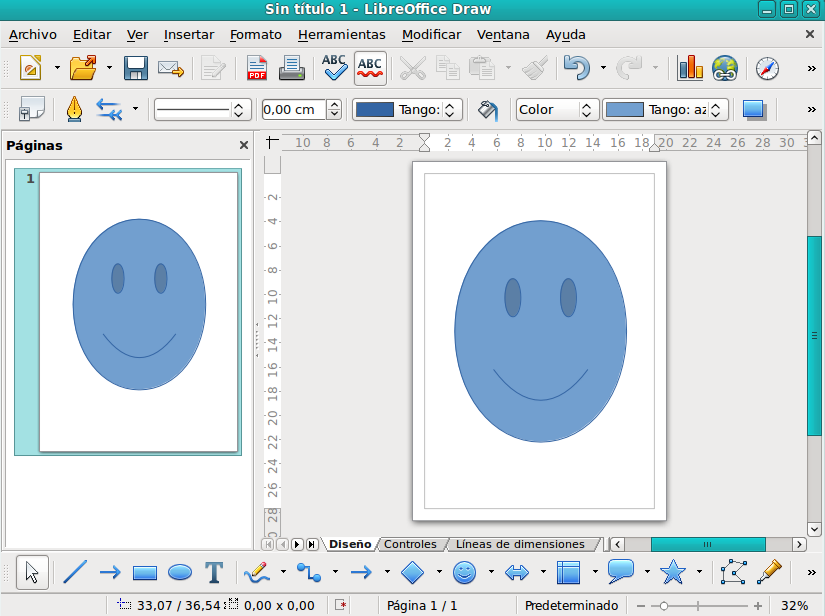 |
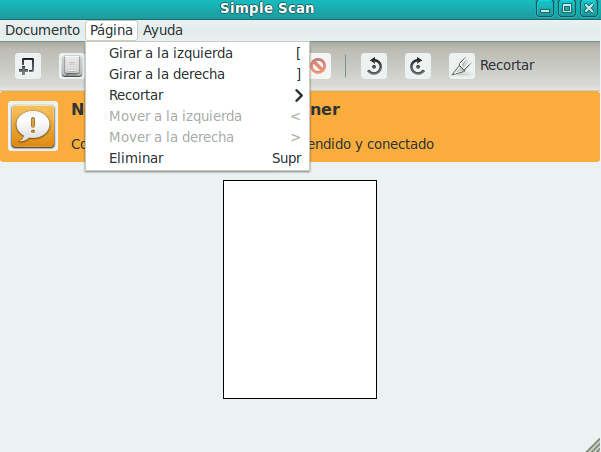 |
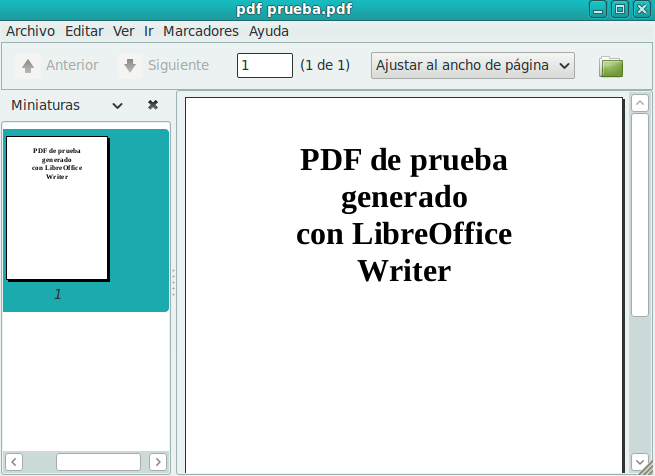 |
| Pantalla principal de LibreOffice Draw. | Simplescan para escanear. | El visor de documentos Evince. |
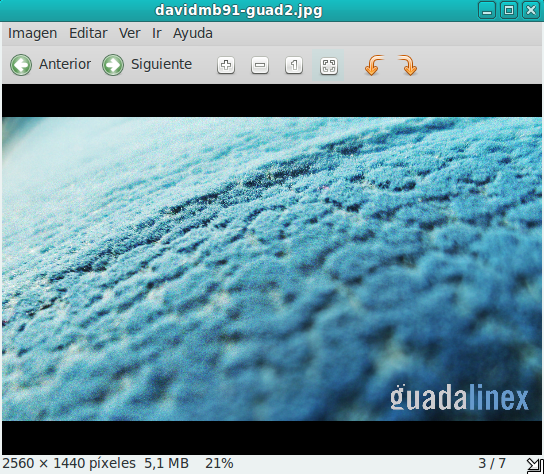 |
| Vea sus imágenes con este visor. |
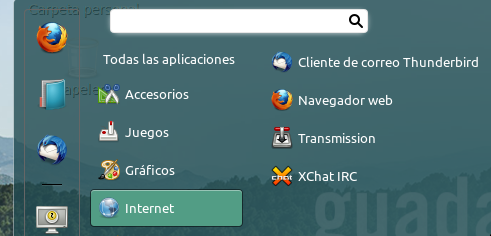 Cuenta con software para navegar por Internet, enviar correos y más:
Cuenta con software para navegar por Internet, enviar correos y más:
-
Cliente de correo Thunderbird: es una aplicación de correo. Permite IMAP y POP, correo HTML, grupos de noticias y canales RSS. La primera vez que abra el programa, le solicitará los datos de su cuenta de correo para configurarla. Puede organizar sus contactos en la libreta de direcciones que incorpora.
-
Navegador web: es la aplicación para navegar por Internet. Por defecto es Mozilla Firefox aunque hay otras opciones que puede instalar.
-
Transmission: es un cliente para compartición y descarga de ficheros a través del protocolo BitTorrent.
-
XChat IRC: es un cliente de chat para el protocolo IRC.
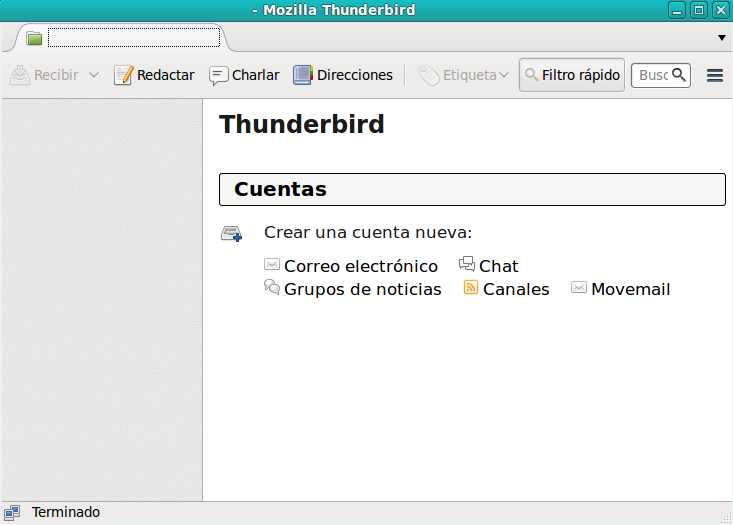 |
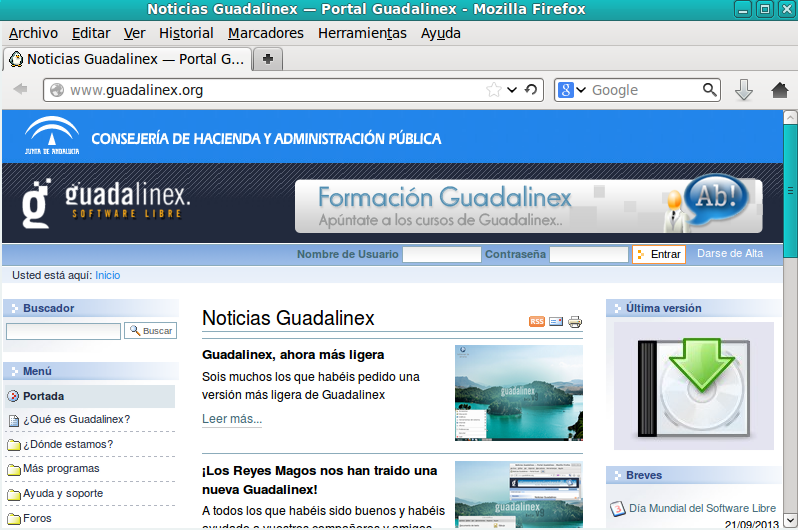 |
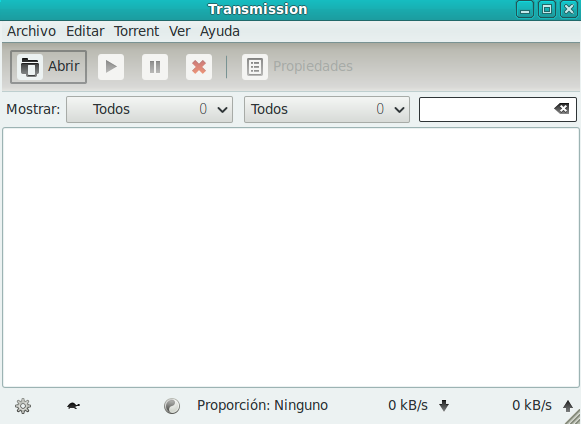 |
| Cliente de correo Mozilla Thunderbird. | Navegador web Mozilla Firefox. | Cliente BitTorrent Transmission. |
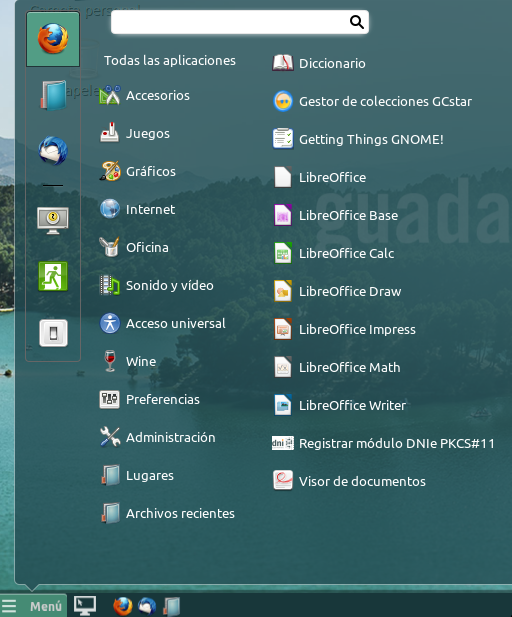 Para trabajo de oficina hay numerosas aplicaciones que cubrirán sus necesidades:
Para trabajo de oficina hay numerosas aplicaciones que cubrirán sus necesidades:
-
Diccionario: distintos diccionarios, de definiciones y ortografía.
-
Gestor de colecciones GCstar: este programa le pregunte ordenar sus colecciones.
-
Getting Things GNOME!: organizador personal para todas sus tareas.
-
LibreOffice: es la suite ofimática libre incluida en el sistema. Está formada por multitud de programas para todo tipo de tareas ofimáticas
-
LibreOffice Base: sirve para trabajar con bases de datos.
-
LibreOffice Calc: es una aplicación para hojas de cálculo.
-
LibreOffice Draw: es un programa de gráficos vectoriales. Entre los formatos a los que puede exportar están el
.svgy.pdf. -
LibreOffice Impress: es un software de creación de diapositivas.
-
LibreOffice Math: es un programa para edición de fórmulas matemáticas. El contenido generado puede incrustarse en el resto de herramientas LibreOffice.
-
LibreOffice Writer: es un procesador de textos. Trabaja nativamente con el formato
.odty es capaz de exportar a.pdfy.html.
-
Registrar módulo DNIe PKCS#11: módulo para trabajar con el DNI electrónico.
-
Visor de documentos: muestra ficheros
.pdfy.ps(Postscript).
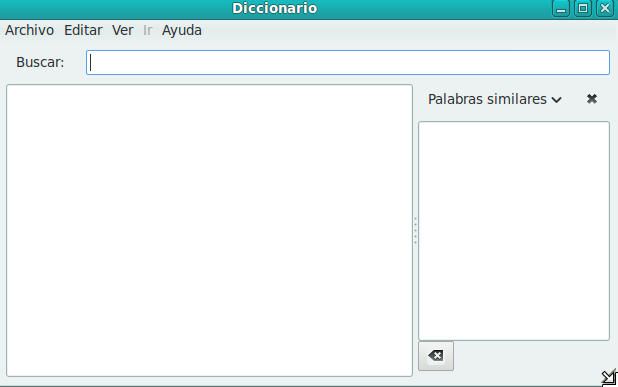 |
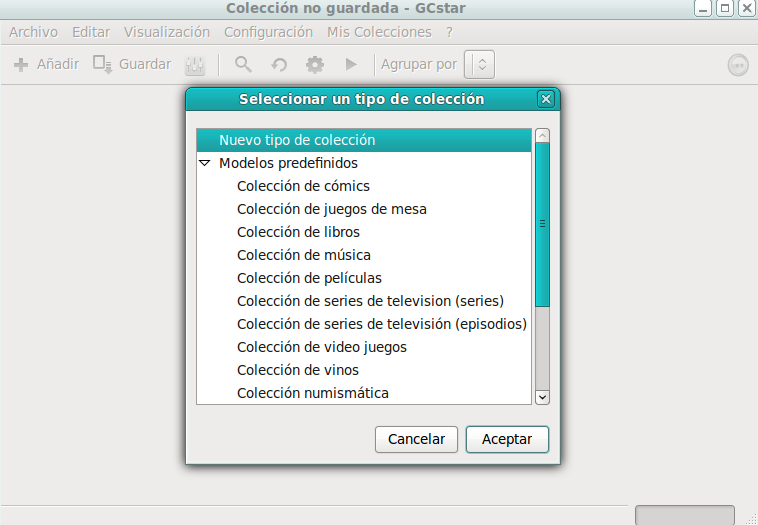 |
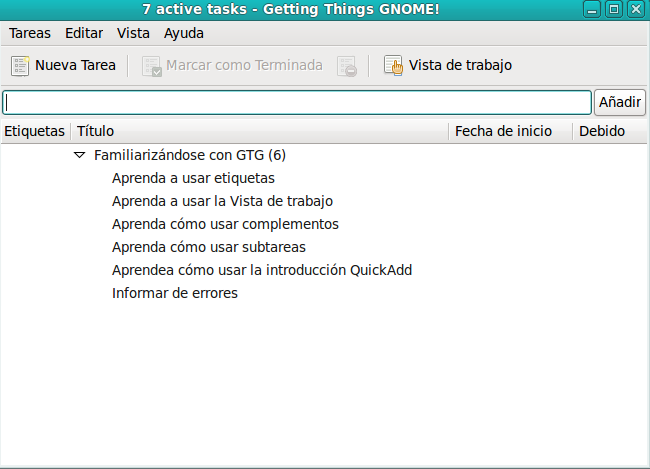 |
| Aplicación de diccionarios. | Clasificador de colecciones GCstar. | Organizador personal Getting Things. |
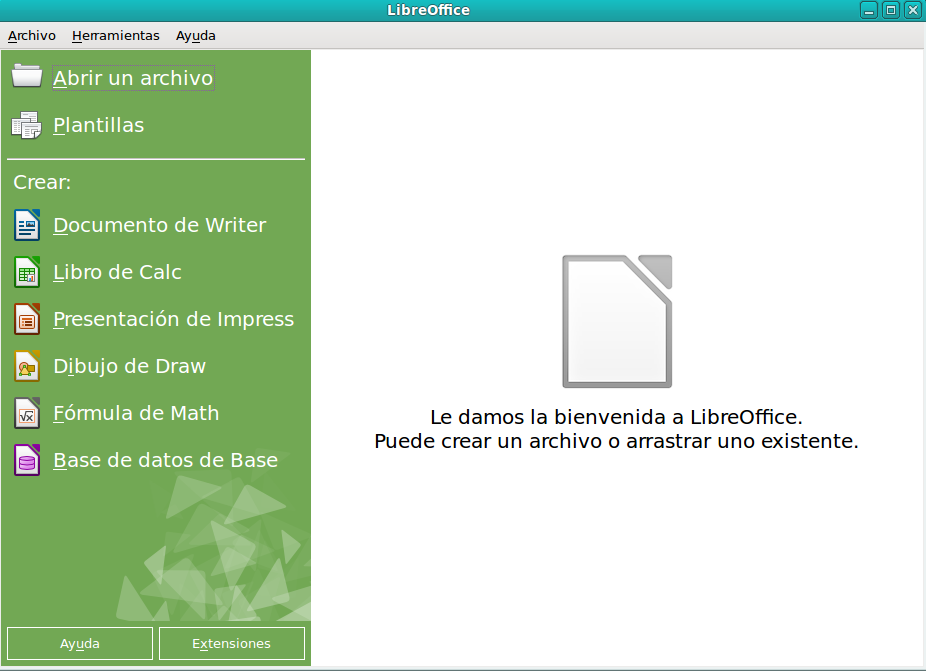 |
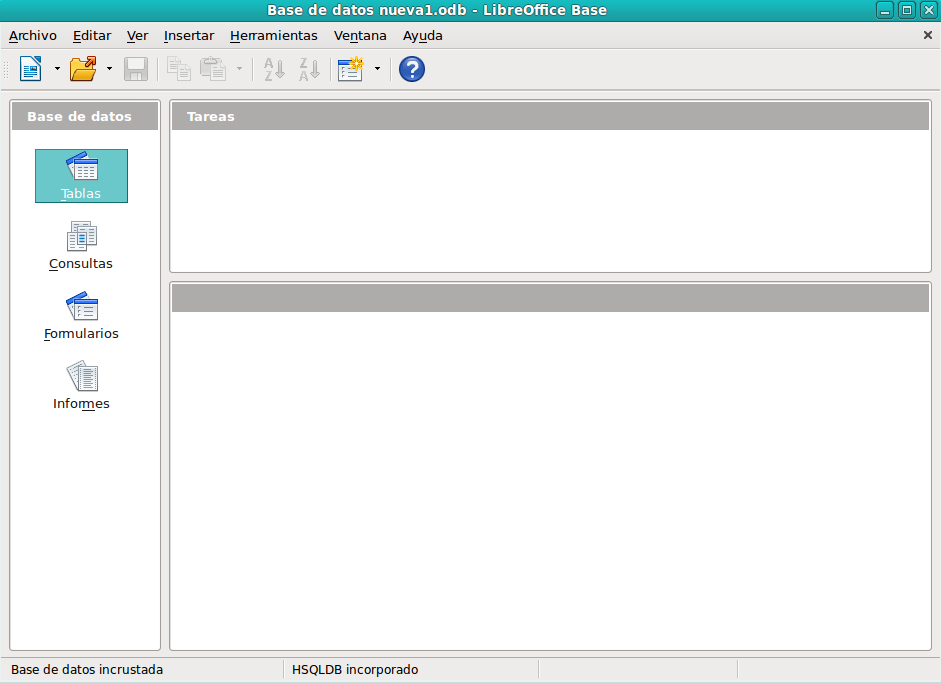 |
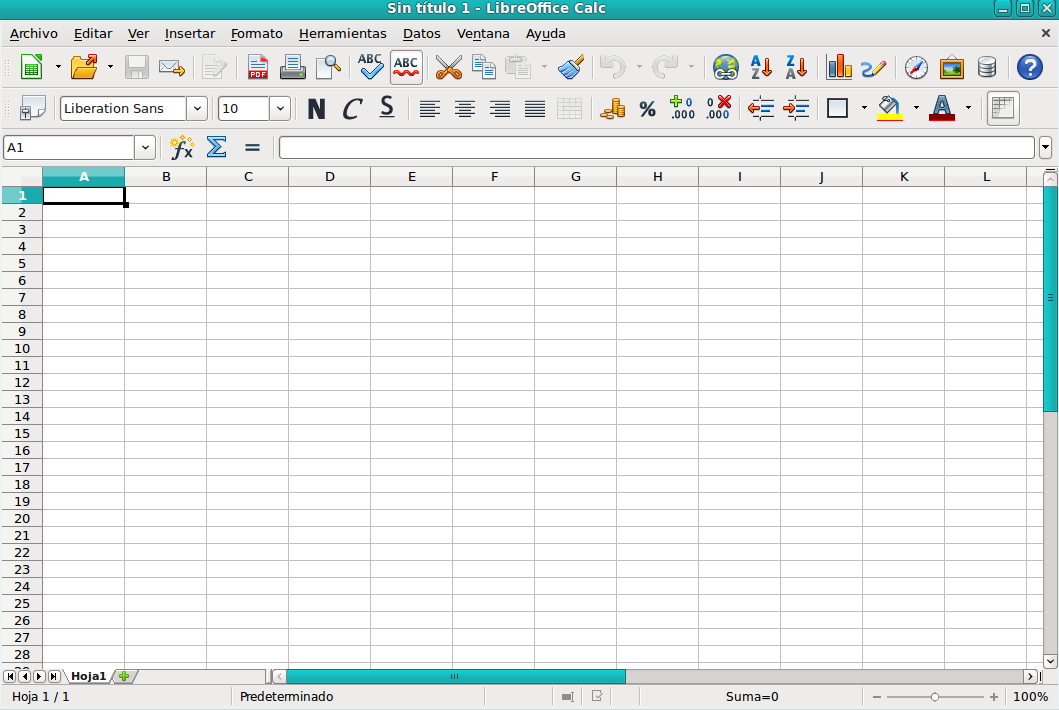 |
| Menú principal de LibreOffice. | LibreOffice Base para bases de datos. | LibreOffice Calc para hojas de cálculo. |
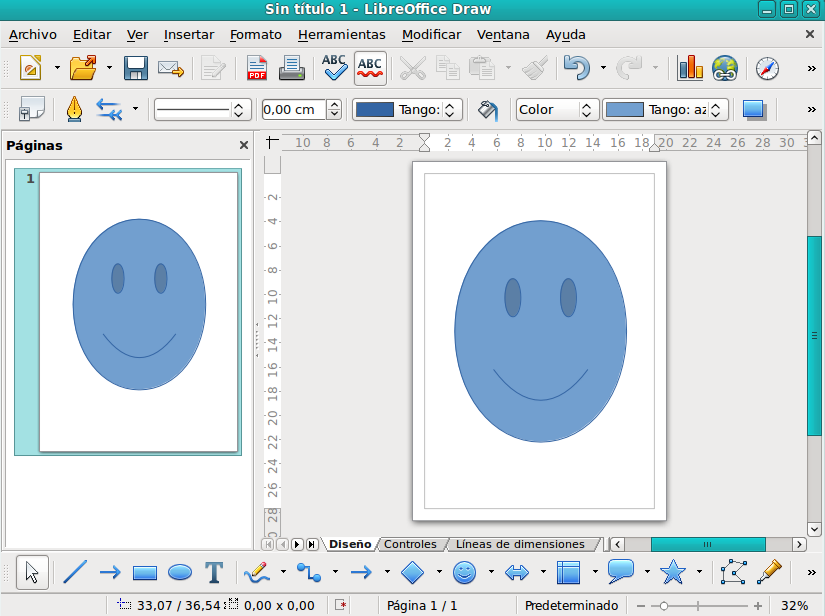 |
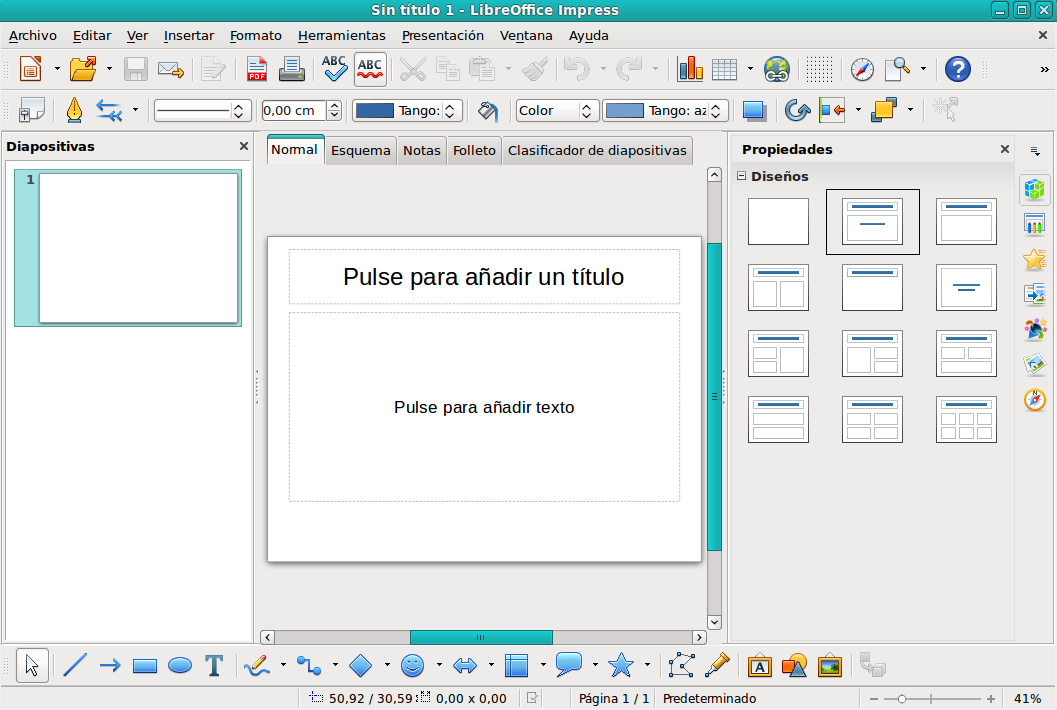 |
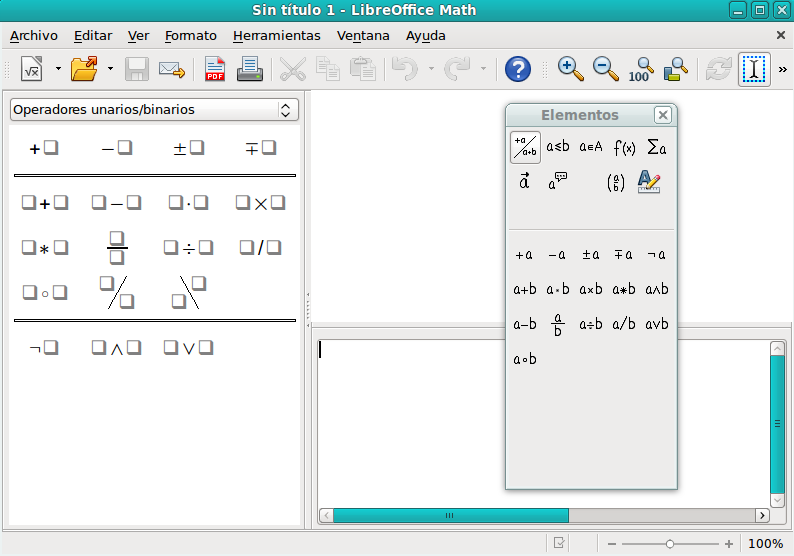 |
| LibreOffice Draw para gráficos vectoriales. | LibreOffice Impress para presentaciones. | LibreOffice Math para fórmulas. |
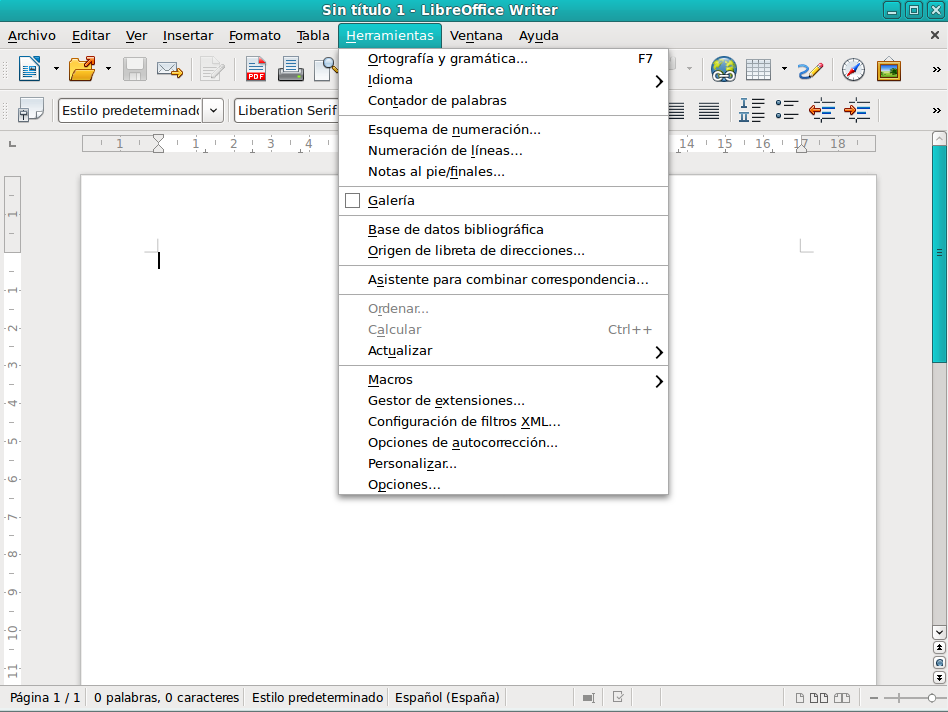 |
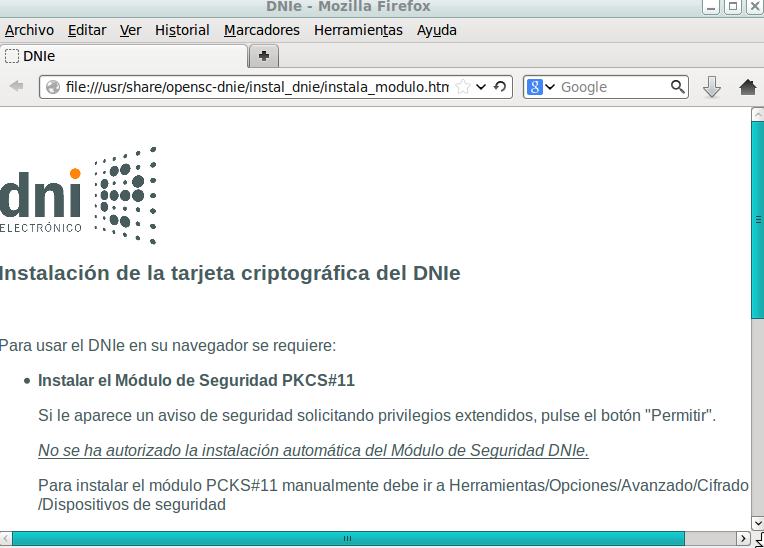 |
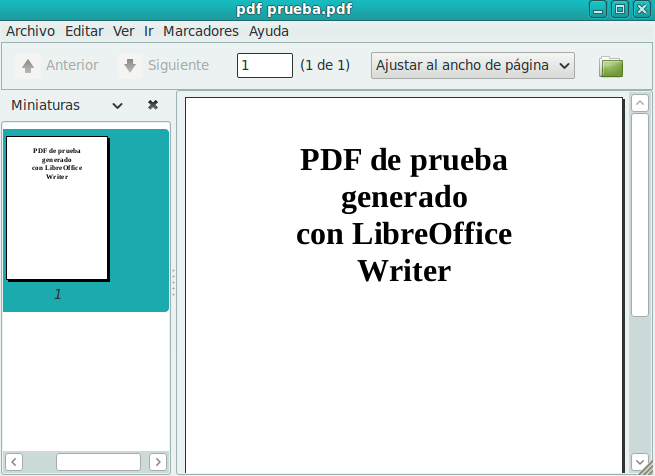 |
| El procesador de textos LibreOffice Writer. | Configuración del DNI electrónico. | Mostrando un PDF de prueba con el visor de documentos. |
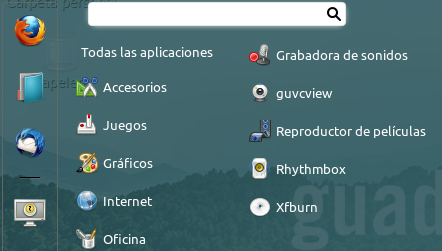 En la sección de sonido y vídeo hallará aplicaciones para reproducción de estos formatos:
En la sección de sonido y vídeo hallará aplicaciones para reproducción de estos formatos:
- Grabadora de sonidos: programa para grabar clips de sonido.
- guvcview: aplicación para grabar vídeos con la webcam.
- Reproductor de películas: un reproductor de vídeos de distintos formatos.
- Rhythmbox: sirve para reproducir música, también organiza en colecciones.
- Xfburn: grabador de CD/DVD.
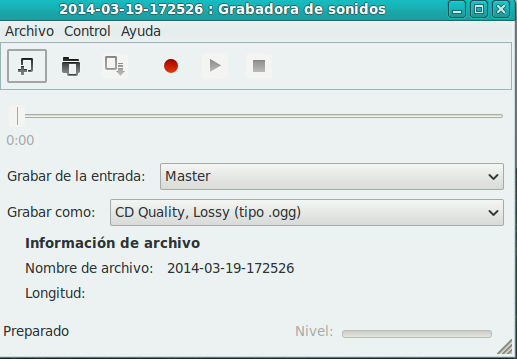 |
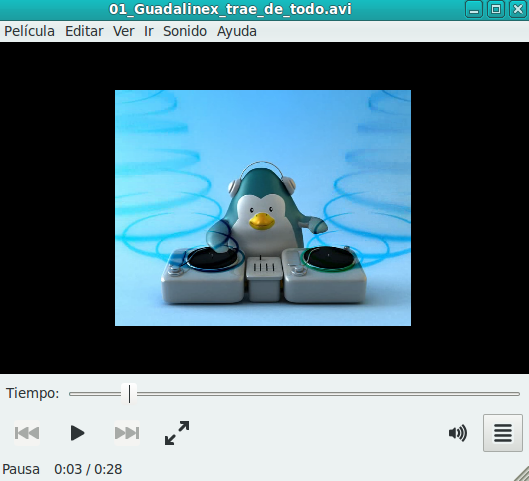 |
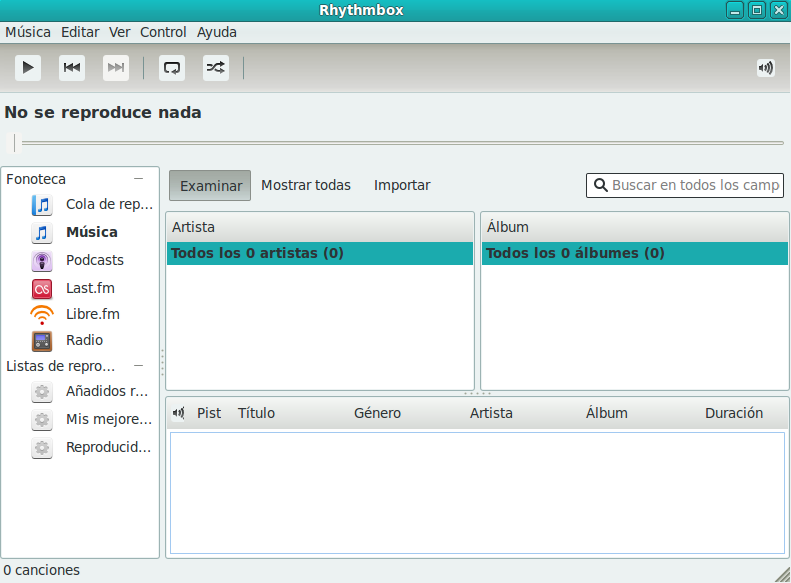 |
| La grabadora de sonidos. | El reproductor de películas Totem. | Rhythmbox listo para reproducir música. |
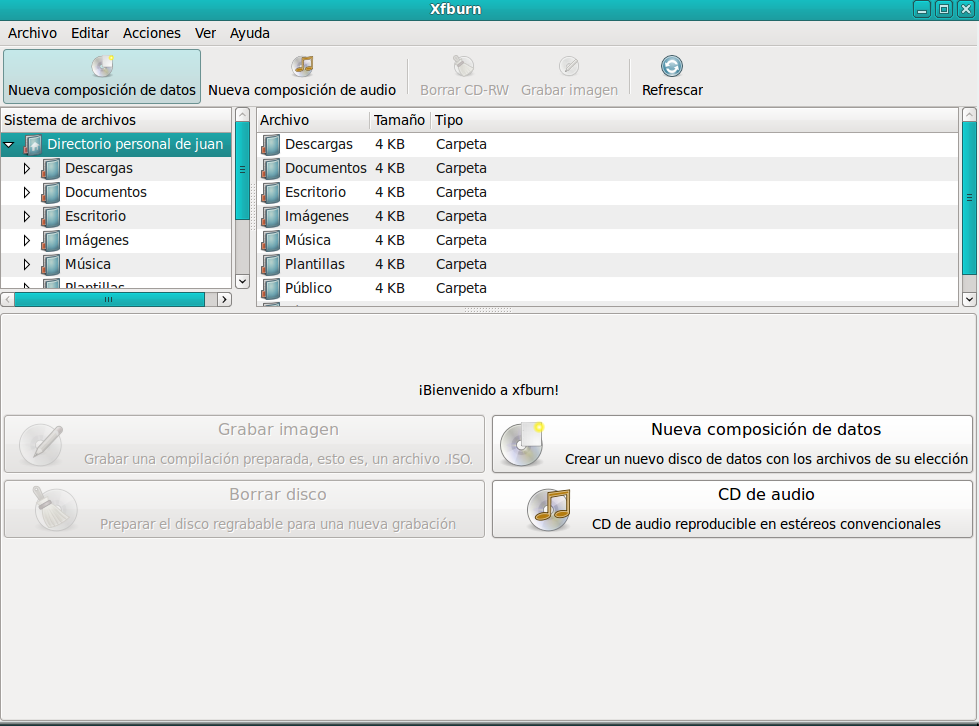 |
| El grabador Xfburn. |
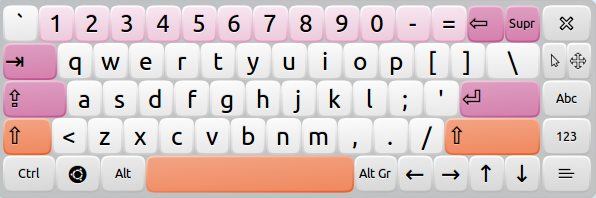 En la sección acceso universal se encuentra:
En la sección acceso universal se encuentra:
- Onboard: un teclado en pantalla.
Para acceder al resto de características de accesibilidad, tanto visuales, sonoras, de teclado y ratón, vea la sección «Opciones de accesibilidad».
Wine es una aplicación que permite ejecutar programas de Windows:
-
Bloc de Notas: un clon del bloc de notas de Windows.
-
Configurar Wine: para cambiar la configuración de Wine o de una aplicación en concreto.
-
Desinstala software de Wine: desinstala una aplicación de Wine.
-
Explorar la unidad C: para navegar por la unidad virtual C:.
-
Winetricks: permite instalar aplicaciones Windows desde un catálogo.
En las preferencias puede escoger entre numerosas opciones de configuración:
-
Bluetooth: configuración de las opciones de Bluetooth.
-
Color: configuración de la gestión de color para cada dispositivo.
-
Conexiones de red: permite añadir, modificar y eliminar todo tipo de conexiones, ya sean cableadas, inalámbricas, banda ancha, VPN o DSL.
-
Configuración de Onboard: opciones del teclado en pantalla.
-
Configuración del sistema: desde aquí puede acceder a configuraciones de todo tipo. Dependiendo si se encuentra en «Modo normal» o «Modo avanzado», aparecerán menos o más opciones respectivamente. Se clasifican en opciones de apariencia (fondos, efectos, tipos de letra, temas), preferencias (applets, fecha y hora, aplicaciones y medios extraíbles, desklets, escritorio, extensiones, general, esquinas activas, panel, opciones de salvapantallas y bloqueo, mosaico de ventanas y volteado de bordes, detalles de cuenta, ventanas, áreas de trabajo, configuración regional, acceso universal, programas al inicio), hardware (información del sistema, teclado, ratón y ratón táctil, red, pantalla, gestión de energía, sonido, color e impresoras) y administración (pantalla de inicio de sesión y usuarios y grupos).
-
Controladores adicionales: si el sistema ha encontrado controladores que pudieran servir con su equipo, saldrán listados aquí. Decida si le interesa instalarlos o no.
-
Utilidad de discos: muestra una gran cantidad de información sobre los discos duros y unidades de CD/DVD instaladas. Puede ejecutar pruebas de rendimiento, comprobar el sistema de archivos y también realizar operaciones sobre las particiones y formatear.
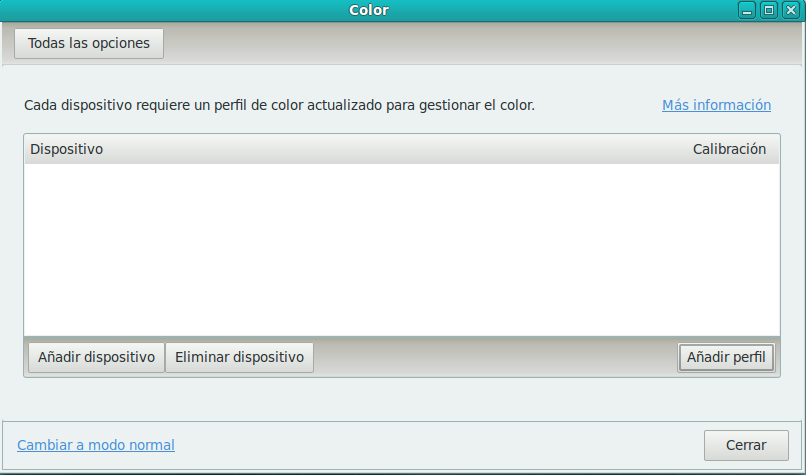 |
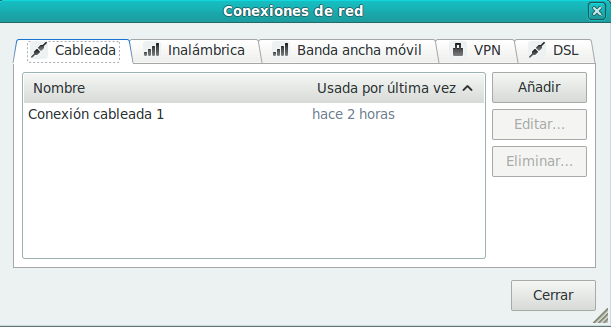 |
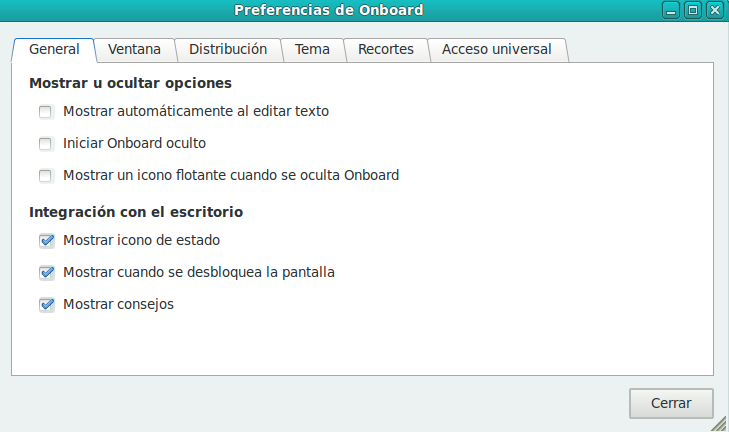 |
| Gestión del color de los dispositivos. | Configuración de redes en conexiones de red. | Configuración de Onboard. |
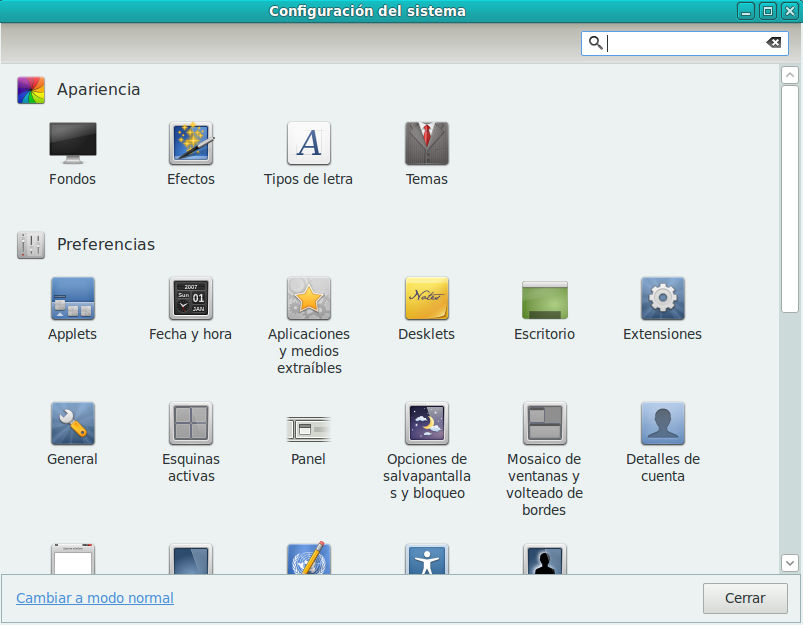 |
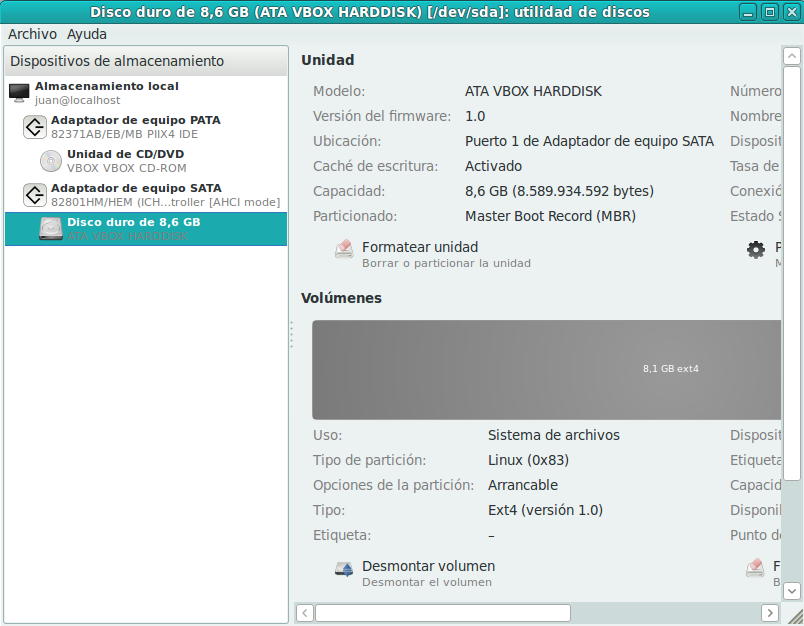 |
| La configuración del sistema. | Información sobre los sistemas de almacenamiento en la utilidad de discos. |
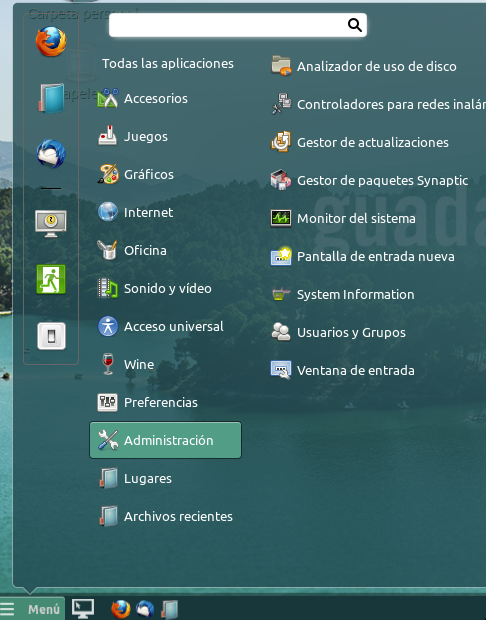 En el menú administración encontrará herramientas para analizar y configurar su sistema:
En el menú administración encontrará herramientas para analizar y configurar su sistema:
- Analizador de uso de disco: un programa para analizar gráficamente el uso de sus discos duros.
- Controladores para redes inalámbricas de Windows: herramienta para la instalación de controladores.
- Gestor de actualizaciones: para actualizar las aplicaciones.
- Gestor de paquetes Synaptic: para instalar o desinstalar aplicaciones.
- Monitor del sistema: muestra los procesos y monitoriza el sistema.
- Pantalla de entrada nueva: sirve para identificarse como otro usuario.
- System Information: muestra una gran cantidad de información acerca del sistema, incluyendo sistema operativo, sistemas de ficheros, pantalla, variables de entorno, usuarios, dispositivos, redes y pruebas de rendimiento.
- Usuarios y Grupos: permite añadir, eliminar y modificar usuarios y grupos de usuarios.
- Ventana de entrada: puede personalizar la pantalla de bienvenida desde aquí, el mensaje, estilo, activar la entrada automática y más.
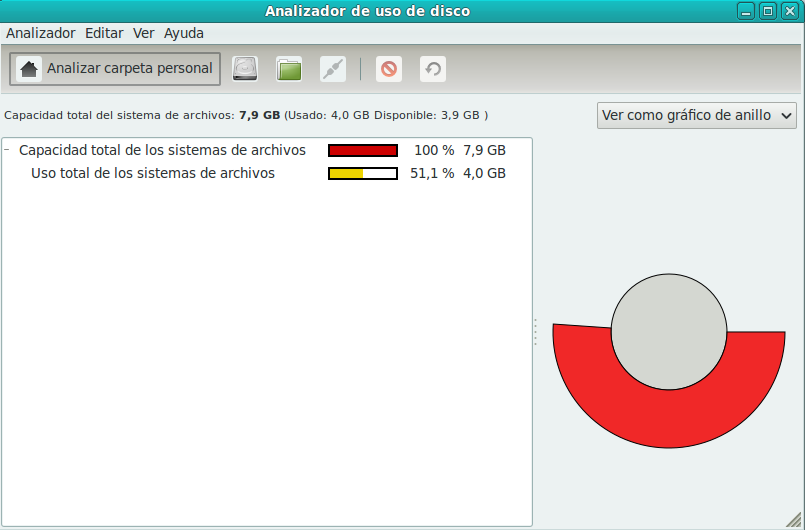 |
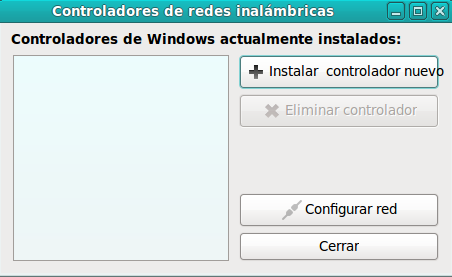 |
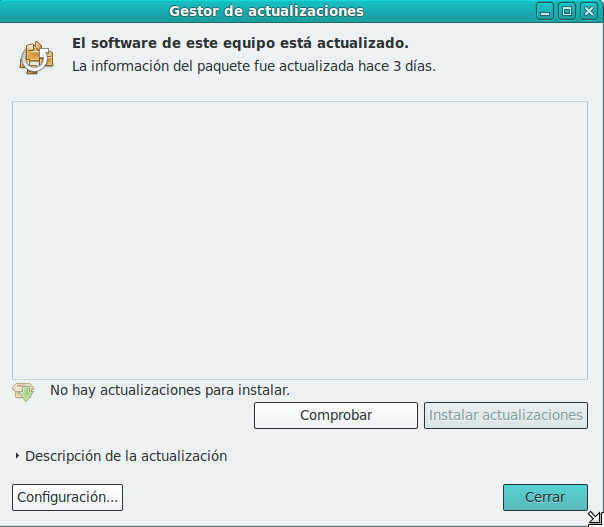 |
| El analizador de uso de disco. | El instalador de controladores de redes. | El gestor de actualizaciones. |
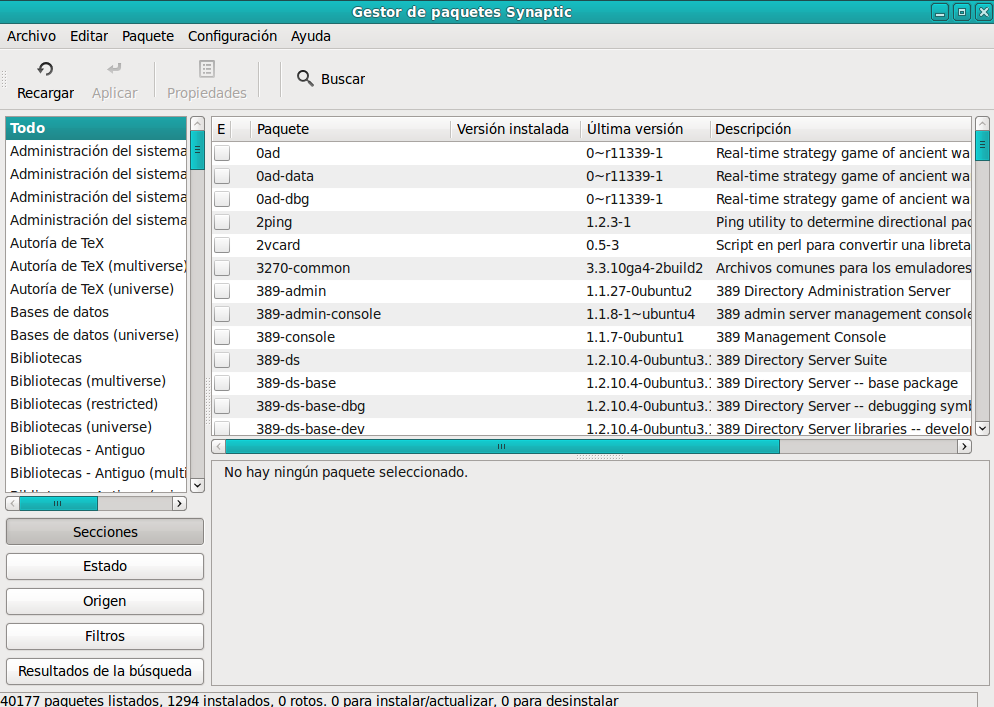 |
 |
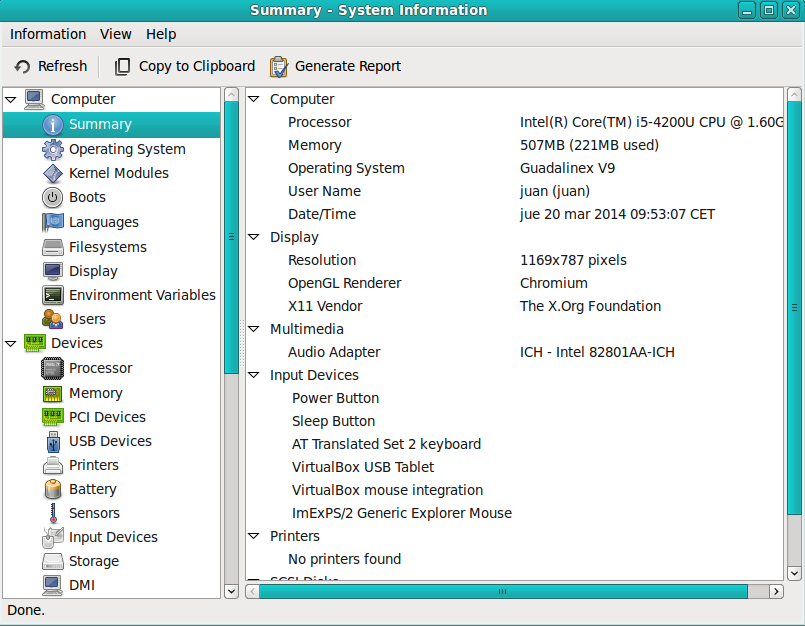 |
| El gestor de paquetes Synaptic. | El monitor del sistema. | La información del sistema agrupada en distintos apartados. |
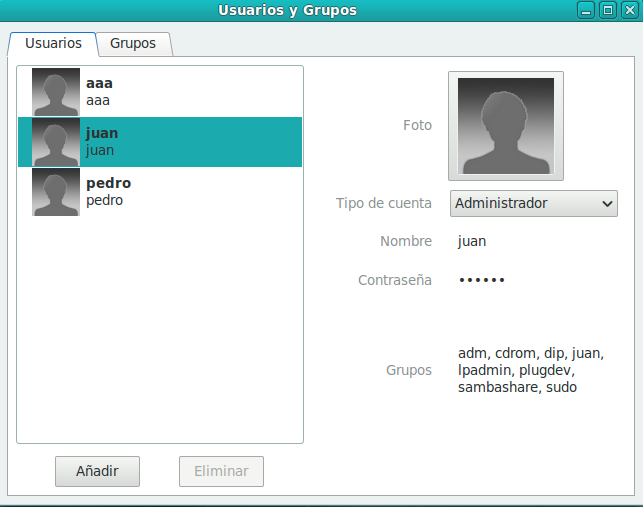 |
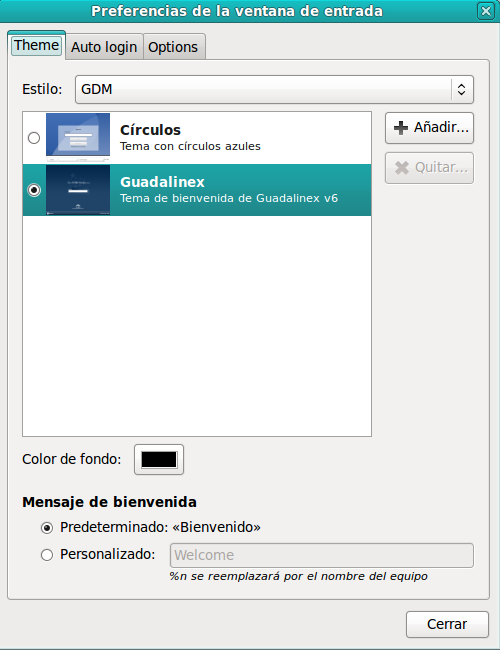 |
| Añada, elimine o modifique usuarios y grupos. | Configuración de la ventana de entrada. |
En el menú lugares hay accesos directos a distintas carpetas frecuentes.
-
Documentos: para documentos en general, por ejemplo de ofimática.
-
Música: para guardar ficheros de sonido.
-
Imágenes: para sus fotografías, gráficos, dibujos…
-
Vídeos: para multimedia.
-
Descargas: aquí se guardarán por defecto los ficheros que baje con el navegador web.
En esta sección se muestran los archivos recientes, aquellos que hayas abierto con alguna aplicación. Hay un botón para borrar la lista.
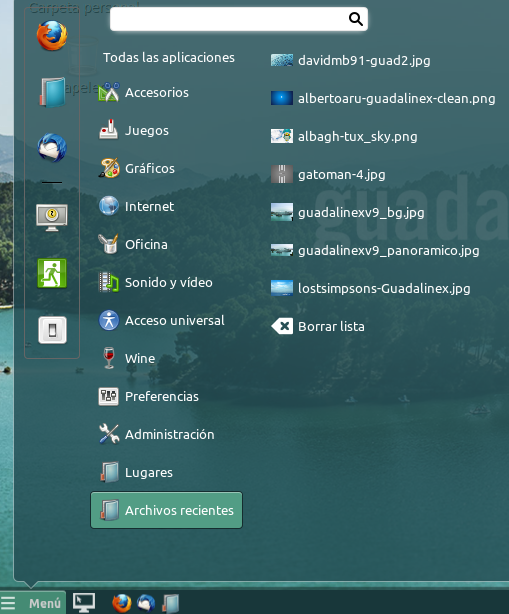 |
| Se muestran los archivos que se han usado recientemente. Se puede limpiar con «Borrar lista». |
Es posible editar el menú, ocultando secciones, reordenándolas o añadiendo nuevas y también agregar más lanzadores de aplicaciones.
Abra una terminal e introduzca el siguiente comando: cinnamon-menu-editor. Se mostrará una pantalla en la que podrá personalizar el menú.
Si en algún momento quiere restaurar el menú y dejarlo como estaba al principio, pulse en «Restore System Configuration».